Adicionando um menu de dicionário ao Firefox
Publicado por Emerson Santana Pardo em 02/05/2005
[ Hits: 9.055 ]
Adicionando um menu de dicionário ao Firefox
Esta é mais uma daquelas extensões que depois de instaladas
você passa a se perguntar: como consegui viver sem ela até
hoje? Conheça o DictionarySearch, uma extensão para o
Firefox que adiciona um menu de contexto para pesquisar
uma palavra selecionada em até quatro dicionários diferentes.
Como quase toda extensão do Firefox, esta também tem uma instalação simples. Clique em:
https://addons.update.mozilla.org/...?application=firefox&version=1.0
e depois clique em "Install now". Depois de concluída a instalação, reinicie o Firefox.
Como configurar: depois de instalar o DictionarySearch e reiniciar o Firefox, clique no menu Tools/Extensions. Depois selecione o DictionarySearch e clique em "Options". Há quatro campos que você pode preencher para criar seu menu de contexto.
No campo "Texto" você escreve o texto que você quer que apareça no menu, por exemplo: Pesquisar no dicionário Houaiss por "$". O cifrão será substituído pela palavra selecionada. No campo "Tecla de atalho" escolha uma letra qualquer do texto que você escreveu no campo "Texto". O campo url deve ser preenchido com a url do dicionário escolhido. Para o Houaiss (fechado para assinantes do UOL), a url é:
http://houaiss.uol.com.br/busca.jhtm?verbete=$
Perceba que o cifrão aparece aqui novamente.
Outro dicionário útil é o Merrian-Webster, dicionário inglês-inglês. A url que você deve usar é:
http://www.merriam-webster.com/cgi-bin/dictionary?book=Dictionary&va=$
Outra url que tenho configurada é a do AcronymFinder. Sua url de busca é:
http://www.acronymfinder.com/af-query.asp?String=exact&Acronym=$&Find=Find
E ainda sobra mais um campo para você acrescentar ao menu de contexto o seu dicionário favorito. Basta você descobrir a url, o que não é difícil, pois geralmente ela aparece na caixa de endereços do browser.
Como quase toda extensão do Firefox, esta também tem uma instalação simples. Clique em:
https://addons.update.mozilla.org/...?application=firefox&version=1.0
e depois clique em "Install now". Depois de concluída a instalação, reinicie o Firefox.
Como configurar: depois de instalar o DictionarySearch e reiniciar o Firefox, clique no menu Tools/Extensions. Depois selecione o DictionarySearch e clique em "Options". Há quatro campos que você pode preencher para criar seu menu de contexto.
No campo "Texto" você escreve o texto que você quer que apareça no menu, por exemplo: Pesquisar no dicionário Houaiss por "$". O cifrão será substituído pela palavra selecionada. No campo "Tecla de atalho" escolha uma letra qualquer do texto que você escreveu no campo "Texto". O campo url deve ser preenchido com a url do dicionário escolhido. Para o Houaiss (fechado para assinantes do UOL), a url é:
http://houaiss.uol.com.br/busca.jhtm?verbete=$
Perceba que o cifrão aparece aqui novamente.
Outro dicionário útil é o Merrian-Webster, dicionário inglês-inglês. A url que você deve usar é:
http://www.merriam-webster.com/cgi-bin/dictionary?book=Dictionary&va=$
Outra url que tenho configurada é a do AcronymFinder. Sua url de busca é:
http://www.acronymfinder.com/af-query.asp?String=exact&Acronym=$&Find=Find
E ainda sobra mais um campo para você acrescentar ao menu de contexto o seu dicionário favorito. Basta você descobrir a url, o que não é difícil, pois geralmente ela aparece na caixa de endereços do browser.
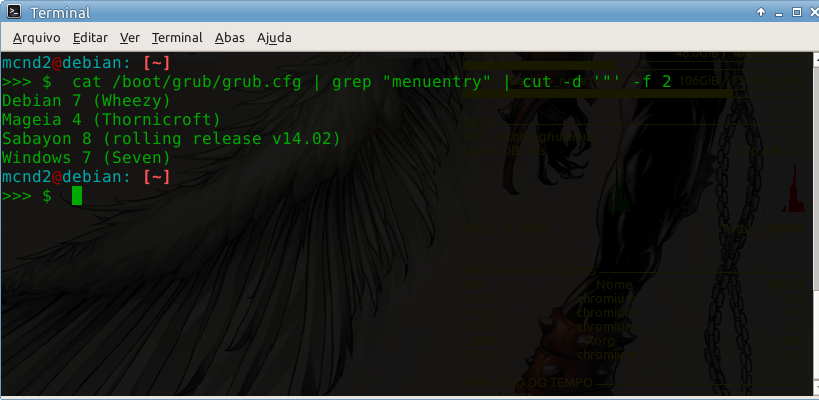
Para usar é simples, selecione uma palavra com o mouse na página que você estiver vendo no Firefox e clique com o botão direito do mouse. No menu que aparece escolha o dicionário em que você quer pesquisar a palavra selecionada.
Se você conhece algum outro dicionário útil ou um bom substituto gratuito para o Houaiss, não deixe de mencionar nos comentários!
Um abraço e boas pesquisas de vocabulário.
Outras dicas deste autor
Leitura recomendada
Abrindo URL com o navegador padrão do sistema, sem especificar qual navegador usar
Phoenix - O Browser livre, leve e solto...
FrostWire: não consegue pelos ícones mágicos?
Configurando conexão discada fácil no Ubuntu Linux
Comentários
[1] Comentário enviado por mbmaciel em 02/05/2005 - 23:37h
O link acima não funcionou.
Mas esse aqui foi:
https://addons.update.mozilla.org/extensions/moreinfo.php?id=68
boa dica!
O link acima não funcionou.
Mas esse aqui foi:
https://addons.update.mozilla.org/extensions/moreinfo.php?id=68
boa dica!
[2] Comentário enviado por gabrielmelo em 03/05/2005 - 10:49h
Este link é um tradutor inglês-português:
http://www.worldlingo.com/en/products_services/worldlingo_translator.html
OBS: Tem para outras linguas também.
[]'s
Só que neste link não tem o $, para pesquisa.
Este link é um tradutor inglês-português:
http://www.worldlingo.com/en/products_services/worldlingo_translator.html
OBS: Tem para outras linguas também.
[]'s
Só que neste link não tem o $, para pesquisa.
[3] Comentário enviado por agk em 03/05/2005 - 21:51h
Parabéns pelo dica, bem legal, pena que não tenho achado nenhum dicionário bom em Português-Prasil para poder testá-lo.
Parabéns pelo dica, bem legal, pena que não tenho achado nenhum dicionário bom em Português-Prasil para poder testá-lo.
[4] Comentário enviado por emerson.pardo em 03/05/2005 - 22:37h
Obrigado, mordecai, o link saiu quebrado. :-/
gabrielmelo, pena mesmo não ter a url correta pra gente usá-lo...
agk, pena mesmo. Todos os bons são fechados. Acho que uma boa solução pode ser o Wikicionário. Nele a url ficaria: http://pt.wiktionary.org/wiki/$
Também configurei a url do wikipedia: http://pt.wikipedia.org/wiki/$
[]s
Emerson
Obrigado, mordecai, o link saiu quebrado. :-/
gabrielmelo, pena mesmo não ter a url correta pra gente usá-lo...
agk, pena mesmo. Todos os bons são fechados. Acho que uma boa solução pode ser o Wikicionário. Nele a url ficaria: http://pt.wiktionary.org/wiki/$
Também configurei a url do wikipedia: http://pt.wikipedia.org/wiki/$
[]s
Emerson
Patrocínio
Site hospedado pelo provedor RedeHost.
Destaques
Artigos
Como atualizar sua versão estável do Debian
Cirurgia para acelerar o openSUSE em HD externo via USB
Void Server como Domain Control
Dicas
Quer auto-organizar janelas (tiling) no seu Linux? Veja como no Plasma 6 e no Gnome
Copiando caminho atual do terminal direto para o clipboard do teclado
Script de montagem de chroot automatica
Tópicos
Não consigo instalar distro antiga no virtualbox nem direto no hd (33)
resolvido / thorium browser no ubuntu (3)
Top 10 do mês
-

Xerxes
1° lugar - 145.987 pts -

Fábio Berbert de Paula
2° lugar - 63.846 pts -

Buckminster
3° lugar - 22.031 pts -

Alberto Federman Neto.
4° lugar - 20.007 pts -

Mauricio Ferrari
5° lugar - 19.437 pts -

edps
6° lugar - 17.679 pts -

Daniel Lara Souza
7° lugar - 17.097 pts -

Andre (pinduvoz)
8° lugar - 15.761 pts -

Alessandro de Oliveira Faria (A.K.A. CABELO)
9° lugar - 15.381 pts -

Jesuilton Montalvão
10° lugar - 14.706 pts




